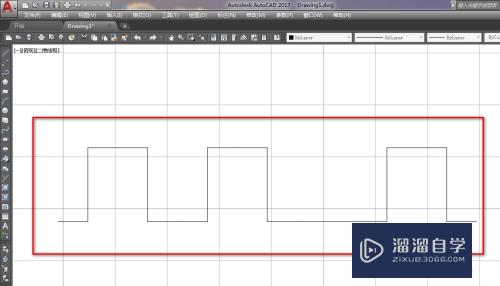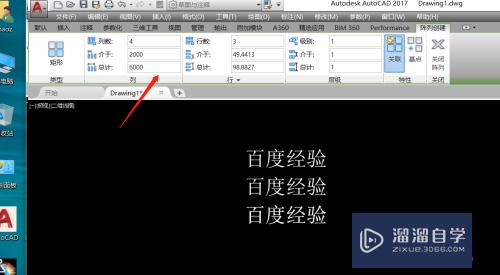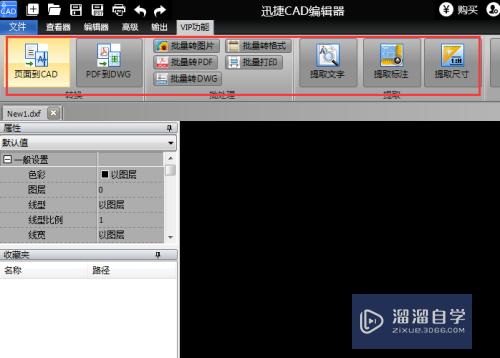Excel表格怎么进行加密保护(excel表格怎么进行加密保护设置)优质
很多时候Excel的数据不能对外开放。所以需要进行加密。防止用户对表格进行插入。删除。修改公式及格式等操作。那么Excel表格怎么进行加密保护呢?小渲使用WPS的表格来告诉大家。
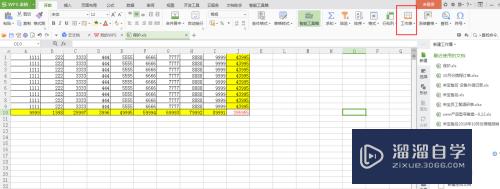
工具/软件
硬件型号:惠普(HP)暗影精灵8
系统版本:Windows7
所需软件:Excel 2020
方法/步骤
第1步
打开需要保护的工作表。在菜单栏中找到“工作表”选项。在下拉菜单中选择“保护工作表”选项。
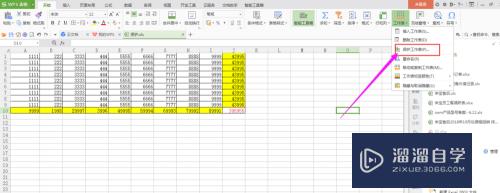
第2步
在弹出的对话框中进行设置。勾选项为允许其他用户进行的操作。如果需要密码的话。可以输入密码。点击“确定”。在“重新输入密码”文本框中。重新输入确认密码。点击确定。
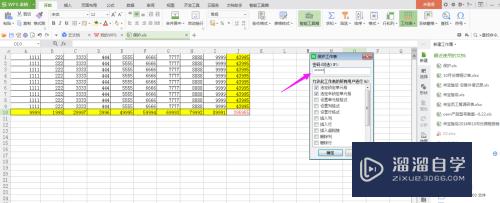
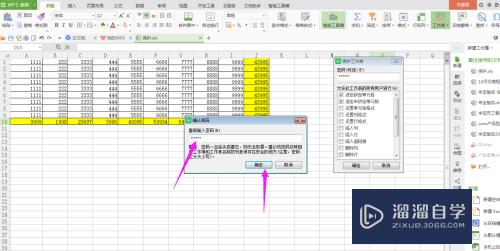
第3步
保存好表格后。再打开整个表格就是受保护的了。只有勾选的那些选型可以操作。
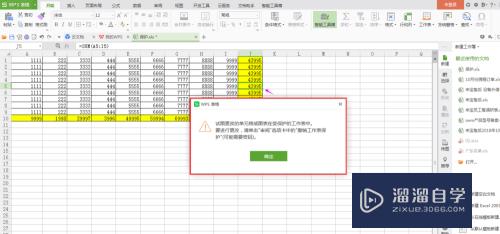
第4步
如果要编辑修改的话。必须得取消保护。在菜单栏中“工作表”下拉选项中。选择“撤销工作表保护”。然后在“密码”文本框中输入设置的保护密码。点击确定。
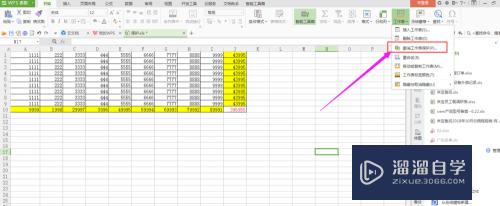
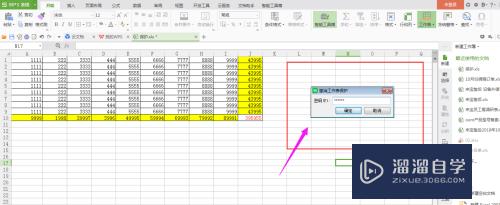
以上关于“Excel表格怎么进行加密保护(excel表格怎么进行加密保护设置)”的内容小渲今天就介绍到这里。希望这篇文章能够帮助到小伙伴们解决问题。如果觉得教程不详细的话。可以在本站搜索相关的教程学习哦!
更多精选教程文章推荐
以上是由资深渲染大师 小渲 整理编辑的,如果觉得对你有帮助,可以收藏或分享给身边的人
本文标题:Excel表格怎么进行加密保护(excel表格怎么进行加密保护设置)
本文地址:http://www.hszkedu.com/60432.html ,转载请注明来源:云渲染教程网
友情提示:本站内容均为网友发布,并不代表本站立场,如果本站的信息无意侵犯了您的版权,请联系我们及时处理,分享目的仅供大家学习与参考,不代表云渲染农场的立场!
本文地址:http://www.hszkedu.com/60432.html ,转载请注明来源:云渲染教程网
友情提示:本站内容均为网友发布,并不代表本站立场,如果本站的信息无意侵犯了您的版权,请联系我们及时处理,分享目的仅供大家学习与参考,不代表云渲染农场的立场!